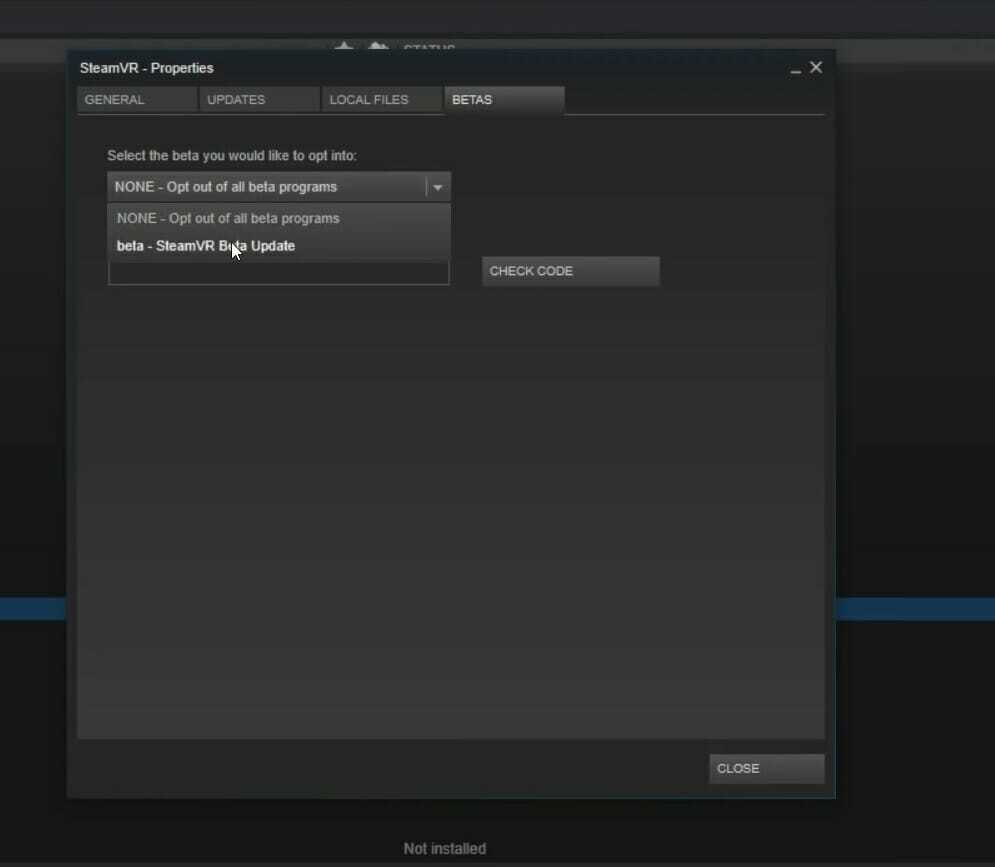- त्रुटि संदेशगंभीर त्रुटि स्थानीय से जुड़ने में विफल रही भाप ग्राहक प्रक्रिया दूषित या अनुपलब्ध गेम फ़ाइलों के कारण प्रकट हो सकता है।
- कभी-कभी, लॉन्च करते समय सीएस: जाओ, द स्थानीय स्टीम क्लाइंट से जुड़ने में विफल failed संदेश पॉप अप।
- इसे ठीक करने के लिए भाप घातक त्रुटि, उन गेम के लिए गेम फ़ाइलों की अखंडता को सत्यापित करें जो लॉन्च नहीं हो रहे हैं।
- फोर्स-क्लोजिंग स्टीम या बीटा अकाउंट का उपयोग करना भी आपको गेम में वापस लाने के लिए आसान उपाय हैं।

यह सॉफ़्टवेयर सामान्य कंप्यूटर त्रुटियों की मरम्मत करेगा, आपको फ़ाइल हानि, मैलवेयर, हार्डवेयर विफलता से बचाएगा और अधिकतम प्रदर्शन के लिए आपके पीसी को अनुकूलित करेगा। पीसी की समस्याओं को ठीक करें और 3 आसान चरणों में अभी वायरस निकालें:
- रेस्टोरो पीसी रिपेयर टूल डाउनलोड करें जो पेटेंट प्रौद्योगिकी के साथ आता है (पेटेंट उपलब्ध यहां).
- क्लिक स्कैन शुरू करें Windows समस्याएँ ढूँढ़ने के लिए जो PC समस्याओं का कारण हो सकती हैं।
- क्लिक सभी की मरम्मत आपके कंप्यूटर की सुरक्षा और प्रदर्शन को प्रभावित करने वाली समस्याओं को ठीक करने के लिए
- रेस्टोरो द्वारा डाउनलोड किया गया है 0 इस महीने पाठकों।
गंभीर त्रुटि कनेक्ट करने में विफलत्रुटि संदेश कुछ के लिए पॉप अप भाप उपयोगकर्ता जब गेम लॉन्च करने का प्रयास करते हैं।
त्रुटि संदेश कहता है: स्थानीय स्टीम क्लाइंट प्रक्रिया से जुड़ने में गंभीर त्रुटि विफल रही। कृपया सुनिश्चित करें कि आप स्टीम का नवीनतम संस्करण चला रहे हैं.
यह त्रुटि आमतौर पर वाल्व गेम के लिए होती है, जैसे कि जवाबी हमला तथा टीम किला नंबर 2. वे गेम तब लॉन्च नहीं होते जब गंभीर त्रुटि कनेक्ट करने में विफल त्रुटि संदेश पॉप अप होता है।
तो आइए जानें कि इस त्रुटि को आसानी से कैसे ठीक किया जाए जो आपके पसंदीदा खेलों तक आपकी पहुंच को अवरुद्ध करता है।
मैं एक घातक त्रुटि को कैसे ठीक कर सकता हूं भाप में?
- खेल फ़ाइलें सत्यापित करें
- लॉग आउट करें और स्टीम में वापस जाएं
- कार्य प्रबंधक के माध्यम से भाप बंद करें
- स्टीम बीटा खाते में स्विच करें
- स्टीम अपडेट की जांच करें
1. खेल फ़ाइलें सत्यापित करें
- स्टीम क्लाइंट सॉफ्टवेयर खोलें।
- स्टीम में लाइब्रेरी टैब चुनें।
- उस गेम पर राइट-क्लिक करें जो लॉन्च नहीं होता है और चुनें गुण.

- दबाएं स्थानीय फ़ाइलें टैब।
- फिर चुनें गेम फ़ाइलों की सत्यनिष्ठा सत्यापित करें विकल्प।

2. लॉग आउट करें और स्टीम में वापस जाएं

- स्टीम विंडो खोलें।
- सॉफ़्टवेयर विंडो के ऊपर बाईं ओर स्टीम मेनू पर क्लिक करें।
- का चयन करें प्रयोगकर्ता बदलें विकल्प।
- दबाओ लॉग आउट आगे की पुष्टि प्रदान करने के लिए बटन।
- फिर एक स्टीम लॉगिन विंडो खुलेगी जिससे उपयोगकर्ता वापस लॉग इन करने के लिए अपने खाते का विवरण दर्ज कर सकते हैं।
यदि त्रुटि उपयोगकर्ता के स्टीम खाते से संबंधित है, तो स्टीम से लॉग आउट करना और फिर वापस आना इसे ठीक कर सकता है।
और यह आश्चर्यजनक रूप से सीधा समाधान है जिसे कुछ उपयोगकर्ताओं ने कहा है कि इसे ठीक करता है स्थानीय स्टीम क्लाइंट प्रक्रिया से जुड़ने में विफल त्रुटि।
3. कार्य प्रबंधक के माध्यम से भाप बंद करें
- टास्कबार पर राइट-क्लिक करें और चुनें कार्य प्रबंधक.
- फिर स्टीम क्लाइंट का चयन करें प्रक्रियाओं टैब।

- दबाओ कार्य का अंत करें स्टीम को समाप्त करने के लिए बटन।
- इसके अलावा, प्रोसेस टैब (यदि कोई हो) पर सूचीबद्ध अन्य सभी स्टीम प्रक्रियाओं का चयन करें और क्लिक करें कार्य का अंत करें.
- इसके बाद, स्टीम सॉफ़्टवेयर को पुनरारंभ करें।
- कुछ उपयोगकर्ताओं को सॉफ़्टवेयर के शॉर्टकट आइकन पर राइट-क्लिक करके और चयन करके स्टीम को व्यवस्थापक अधिकारों के साथ पुनः आरंभ करने की आवश्यकता हो सकती है व्यवस्थापक के रूप में चलाएं संदर्भ मेनू पर।
ध्यान दें कि जिन उपयोगकर्ताओं ने इस समाधान का सफलतापूर्वक उपयोग किया है, उन्होंने टास्क मैनेजर के साथ गेमिंग क्लाइंट और अन्य सभी स्टीम प्रक्रियाओं को भी बंद कर दिया है।
4. स्टीम बीटा खाते में स्विच करें

- लॉन्च करें भाप ग्राहक।
- स्टीम मेनू पर क्लिक करें, और चुनें समायोजन वहाँ से विकल्प।
- क्लिक लेखा सेटिंग्स विंडो के बाईं ओर।
- दबाओ खुले पैसे बटन।
- बीटा भागीदारी ड्रॉप-डाउन मेनू पर स्टीम बीटा अपडेट विकल्प चुनें।
- का चयन करें ठीक है विकल्प।
- फिर संकेत के अनुसार स्टीम को पुनरारंभ करें।
चिंता मत करो! बीटा खाते को गैर-बीटा उपयोगकर्ताओं के लिए रोल आउट करने से पहले सभी नवीनतम अपडेट प्राप्त होते हैं।
5. स्टीम अपडेट की जांच करें
त्रुटि संदेश बताता है, कृपया सुनिश्चित करें कि आप स्टीम का नवीनतम संस्करण चला रहे हैं. इस प्रकार, त्रुटि संदेश उपयोगकर्ताओं को स्टीम को अपडेट करने के लिए एक संकेत देता है।
आप क्लिक करके अपडेट की जांच कर सकते हैं भाप तथा फ़ाइल. फिर चुनें स्टीम क्लाइंट अपडेट के लिए जाँच करें विकल्प।
स्टीम को फिर से स्थापित करना एक और तरीका है जिससे उपयोगकर्ता सॉफ़्टवेयर को अपडेट कर सकते हैं। फिर उपयोगकर्ता पुन: स्थापित करने से पहले सॉफ़्टवेयर की वेबसाइट से सबसे अधिक अद्यतन स्टीम संस्करण प्राप्त कर सकते हैं।
हालाँकि, अनइंस्टॉल करते समय आपको उनके गेम डेटा को संरक्षित करने के लिए स्टीमैप्स फ़ोल्डर को किसी अन्य निर्देशिका में कॉपी करना होगा।
- दबाओ विंडोज कुंजी + ई खोलने के लिए कीबोर्ड शॉर्टकट फाइल ढूँढने वाला.
- फ़ाइल एक्सप्लोरर में स्टीम गेम फ़ोल्डर खोलें। उस फ़ोल्डर के लिए डिफ़ॉल्ट पथ है सी: प्रोग्राम फाइल्सस्टीम.
- फिर चुनें स्टीमैप्स सबफ़ोल्डर, और दबाएं को कॉपी बटन।

- कॉपी करने के लिए एक फ़ोल्डर चुनें स्टीमैप्स सेवा मेरे।
- इसके बाद, स्टीम को दबाकर अनइंस्टॉल करें विंडोज कुंजी + आर, प्रवेश एक ppwiz.cpl, रन में, और क्लिक ठीक है.

- फिर स्टीम चुनें, और क्लिक करें स्थापना रद्द करें या परिवर्तन हटाएं बटन।
- स्टीम हटाने के बाद विंडोज को रीस्टार्ट करें।
- इसके बाद, क्लिक करें भाप स्थापित करें नवीनतम संस्करण के लिए इंस्टॉलर डाउनलोड करने के लिए सॉफ्टवेयर की वेबसाइट पर। विंडोज़ में स्टीम जोड़ने के लिए सेटअप विज़ार्ड खोलें।
- गेमिंग क्लाइंट को फिर से इंस्टॉल करने के बाद कॉपी किए गए स्टीमैप्स सबफ़ोल्डर को स्टीम फ़ोल्डर में वापस ले जाएँ।
वे कुछ संकल्प हैं जिन्हें खिलाड़ियों ने ठीक करने की पुष्टि की है गंभीर त्रुटि कनेक्ट करने में विफल त्रुटि।
जैसे, उपरोक्त संकल्प शायद अधिकांश उपयोगकर्ताओं के लिए त्रुटि को ठीक कर देंगे ताकि वे फिर से स्टीम पर वाल्व गेम खेल सकें।
 अभी भी समस्याएं आ रही हैं?उन्हें इस टूल से ठीक करें:
अभी भी समस्याएं आ रही हैं?उन्हें इस टूल से ठीक करें:
- इस पीसी मरम्मत उपकरण को डाउनलोड करें TrustPilot.com पर बढ़िया रेटिंग दी गई है (इस पृष्ठ पर डाउनलोड शुरू होता है)।
- क्लिक स्कैन शुरू करें Windows समस्याएँ ढूँढ़ने के लिए जो PC समस्याओं का कारण हो सकती हैं।
- क्लिक सभी की मरम्मत पेटेंट प्रौद्योगिकियों के साथ मुद्दों को ठीक करने के लिए (हमारे पाठकों के लिए विशेष छूट)।
रेस्टोरो द्वारा डाउनलोड किया गया है 0 इस महीने पाठकों।
लगातार पूछे जाने वाले प्रश्न
अगर आपका सामना यह भाप घातक त्रुटि, पहले अपनी गेम फ़ाइलों की अखंडता सत्यापित करें। कई बार फाइल खराब होने के कारण भी समस्या होती है।
नेटवर्क या अपडेट त्रुटियां हैं भाप के साथ आम, लेकिन कैशे या दूषित फ़ाइलों को हटाने, और कुछ प्लेटफ़ॉर्म सेटिंग्स को ट्वीव करने से भी बहुत मदद मिलती है।
समस्या आपके नेटवर्क ड्राइवरों या आपके कनेक्शन से संबंधित हो सकती है। तो पहला कदम होगा अपने नेटवर्क की अखंडता की जाँच करें.